这种工具用的是索引服务
我的视频号上有一个演示的视频
我们在Windows系统的电脑上搜索关键词的时候,只能搜索到文件名这个地步。文件正文里的内容是搜索不了的,这就及其不方便
我用的这个工具,可以搜索到不同类型文件里的正文
比如PDF、txt、mobi、doc、HTML、epub、md、xlsx格式等等
我用索引功能的时间并不长,是在2021年11月份开始用的,用了9个月了,当时学会之后还写了教程
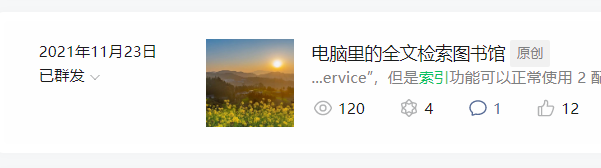
好像是在李笑来老师的《七年就是一辈子》里学的
迷惑现象
这里有一个很有趣的迷惑现象
那就是一个好的「工具」,在接触以后的一段时间甚至很长一段时间里,很可能使用的感觉很一般
特别是像我这样基础能力很弱的人,会认为对这样的工具的需求并不大
这可能是由于不懂,所以使用的太少或太浅的原因
我也经历过好几次这样的情况,比方说现在的索引服务,2021年11接触,之后用的比较少,最近几个月才用的很频繁
如果不是我自己研究找新的索引工具的话,现在可能早就弃用索引服务了
比方说,如何更科学的上网,我从几年前就想搞清楚,结果一路磕磕绊绊极不顺利,如果不是我钻牛角尖的倔脾气的话,早就弃用了
现在终于解决了
我的这种经历告诉我:坚持正确的东西不放弃,是一个很重要的方法
使用新的索引服务
一开始的好几个月里,索引功能我用的不多
后来陆续弃用印象笔记和石墨文档之后,最近几个月完全使用Typora写东西,用索引服务就很频繁了
因为电子书、平时写的东西、各种类型的文件,都放在了电脑上(一个文件夹里)
这时候索引服务就派上用场了
但是用的不再是笑来老师的那种方法了,那种方法我用时候,搜索不到.md格式文件里的正文
后来我自己找索引工具,最终选定了一款:Archivarius 3000
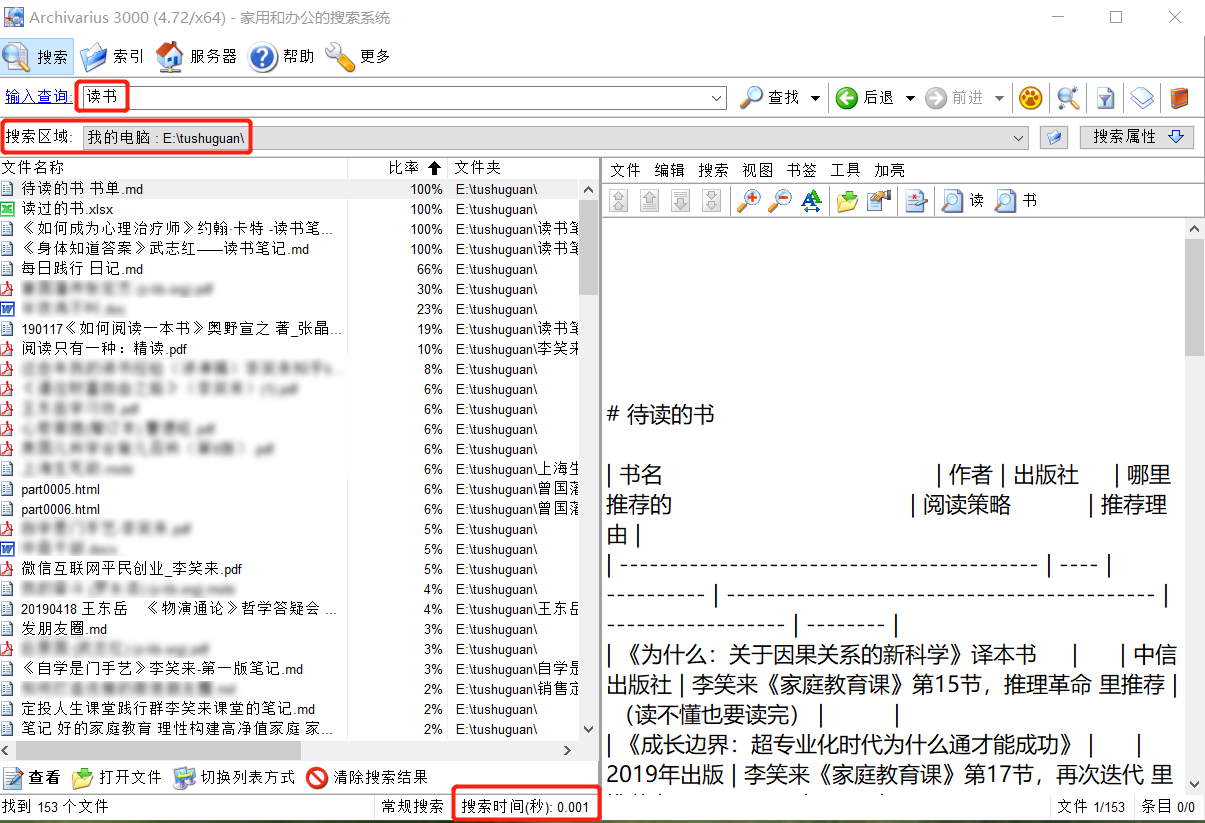
这是Archivarius 3000的界面,不得不承认:界面确实很丑,但是用着很方便
也有其他类似功能的软件,在网上可以搜索到
Archivarius 3000的使用
这个工具超级简单
首先是建立索引
比如我们单独用一个分区或一个文件夹来存放文件
点击【索引】点击【添加】,添加自己的分区或文件夹进去就可以了
然后正常搜索就可以了
如果觉得搜索结果如下图这样不好看的话
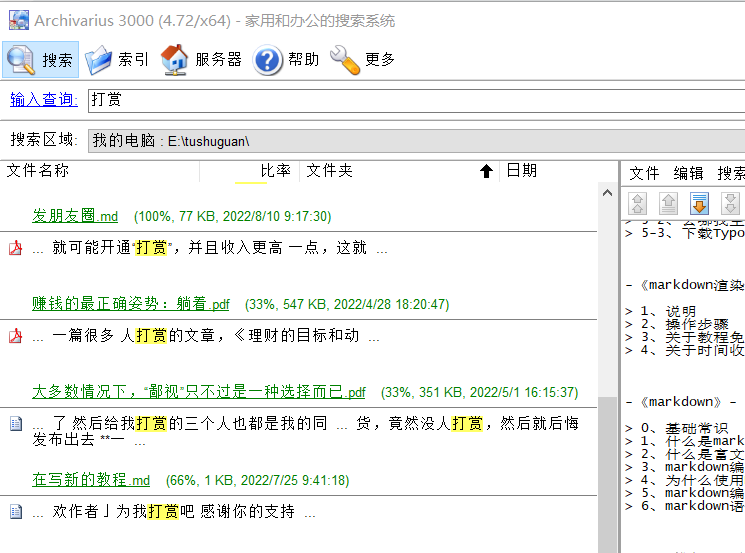
可以点击【更多】-【列表模式】-【简单的文件列表】。之后如下图
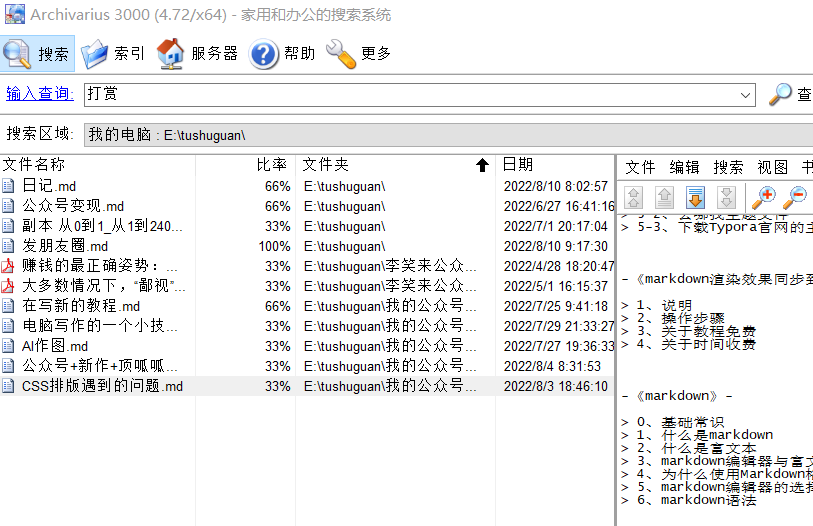
如果添加了新文件或者更改了现有的文件,可以点击【索引】-【重建】-【只索引修改过的和新的文件】
— —
具体的安装和使用教程,可以参考下面这篇文章:
https://www.office26.com/computer/Archivarius-3000-shiyong-jiaocheng.html
Archivarius 3000的下载地址,请看下面链接里的3.1节
https://zhuanlan.zhihu.com/p/318571657— —
PS:
遇到问题,除了自己研究解决之外,也可以向我寻求帮助,每次向我提问之前,需要先发一个9元红包
我想,这能让我更少的遇到伸手党





